
Quando apri il menu Start in Windows 10, visualizzare regolarmente un elenco alfabetico delle app installate sul sistema. Se vuoi avere un menu di avvio più piccolo ed elegante, è possibile nascondere l'elenco delle applicazioni a sinistra. Ecco come.
Ecco un esempio di come appare un tipico elenco di app del menu Start (anche se il tuo varierà a seconda di come hai configurato il tuo PC). Abbiamo evidenziato l'elenco delle applicazioni in rosso.
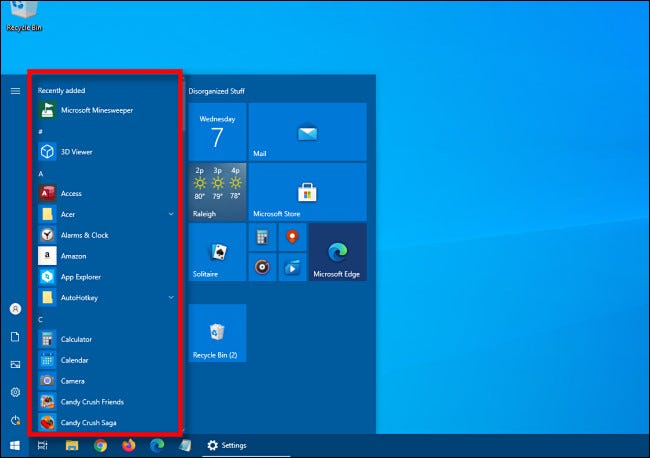
Se vuoi disabilitare quell'elenco di app, dobbiamo fare una piccola modifica nella configurazione di Windows.
Un reggiseno “Collocamento” cliccando sul menu “Inizio” e selezionando l'opzione “Ingranaggio” o premendo Windows + io.
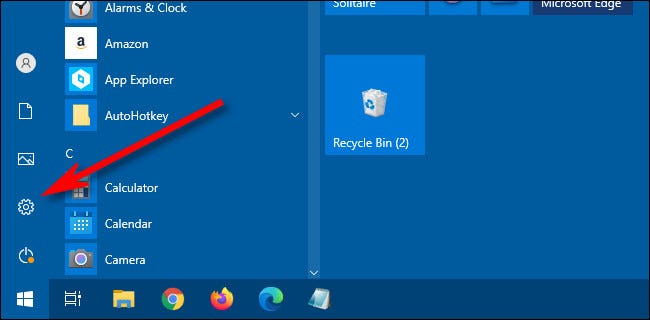
Nel menu Impostazioni principale, clicca su “Personalizzazione”.
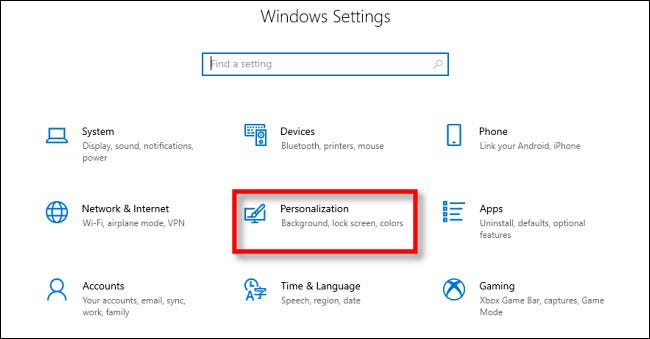
Nella personalizzazione, clicca su “Cominciare” nella barra laterale.
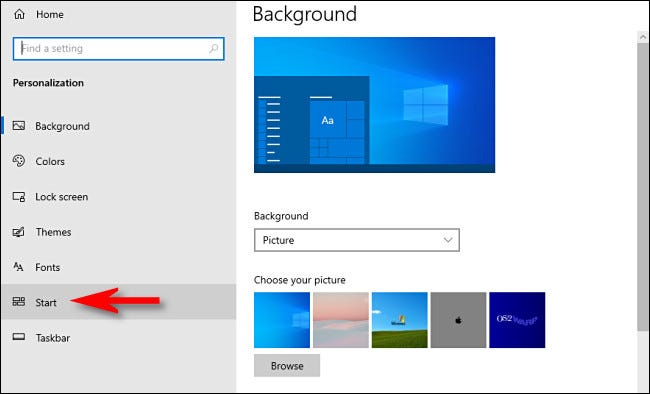
Nelle impostazioni del menu Start, cerca l'interruttore con l'etichetta “Mostra l'elenco delle app nel menu Start”. Fare clic sull'interruttore per disattivarlo.
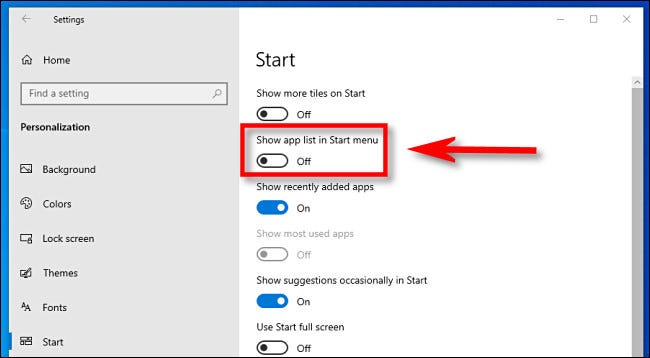
La prossima volta che apri il menu Start, vedrai un menu molto più piccolo senza l'elenco delle app. Ma non è andato per sempre!! Se vuoi vedere di nuovo l'elenco delle applicazioni, Fare clic sul pulsante “Tutte le applicazioni” nella barra laterale.
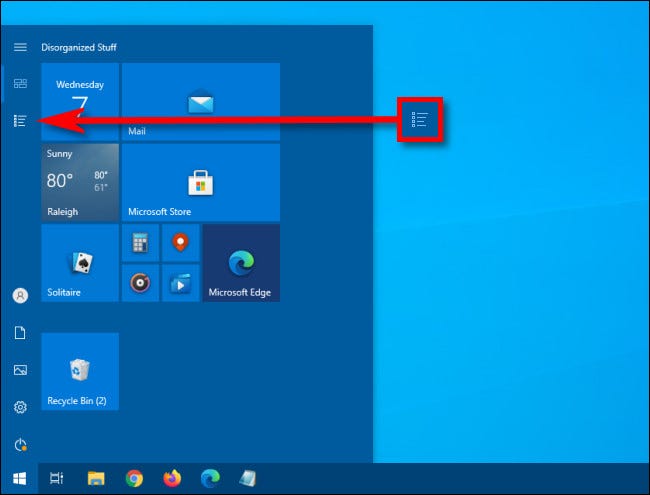
Successivamente, l'elenco delle app si aprirà e vedrai un elenco alfabetico completo delle app installate, ma il menu Start sarà ancora elegante e piccolo.
Per tornare alla vista precedente in qualsiasi momento, Fare clic sul pulsante “Piastrelle ancorate” situato appena sopra il pulsante “Tutte le applicazioni” nel menu Start.
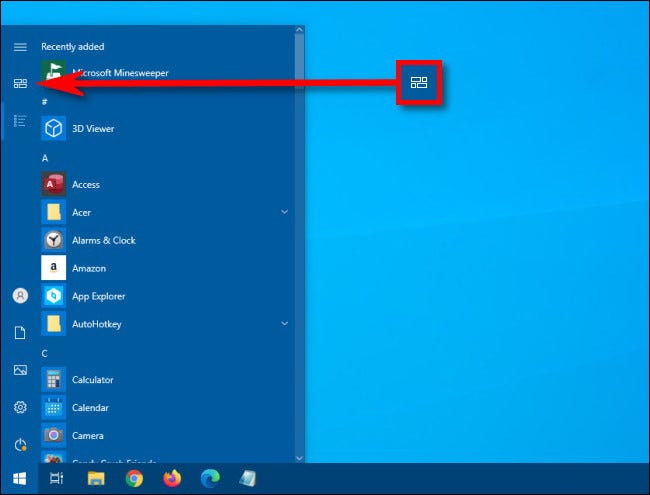
Se vuoi che il tuo menu Start sia ancora più piccolo, puoi ridimensionarli rapidamente facendo clic sugli angoli e trascinandoli con il mouse o il trackpad. Divertiti a personalizzare la tua macchina!
IMPARENTATO: Come ridimensionare il menu di avvio in Windows 10






